作为一名网站管理员,日常工作中不可避免地会接触到DNS解析的相关操作。DNS解析,简单来说,就是将域名转化为IP地址的过程,确保用户能够通过域名顺利访问到你的网站。然而,在某些情况下,你可能需要调整DNS解析,比如更换服务器、添加子域名等。今天,我将为大家详细讲解如何快速、准确地更改网站服务器的DNS解析设置。
首先,我们需要对DNS解析的几种常见类型有一个基本的了解。DNS解析记录主要包括A记录、CNAME记录、MX记录和TXT记录等。A记录的作用是将域名直接指向某个IP地址;CNAME记录则是将一个域名映射到另一个域名;MX记录用于指定邮件服务器;而TXT记录则常用于添加一些域名的额外信息,比如验证信息或安全设置。不同的记录类型适用于不同的场景,因此在配置时要根据实际需求选择合适的类型。
接下来,我们需要登录到DNS解析的管理平台,也就是DNS控制面板。这个平台是用来管理和设置DNS记录的地方,你可以在里面完成添加、修改或删除DNS记录的操作。通常,登录控制面板需要输入账号和密码。如果不小心忘记了登录信息,大多数平台都提供了“找回密码”或“重置账号”的功能,跟着提示操作即可恢复访问权限。
登录后,我们就可以开始添加或修改DNS解析记录了。在操作之前,建议先明确以下几个关键信息:
1. 记录类型:比如是A记录、CNAME记录还是其他类型。

2. 主机名:也就是域名的前缀部分,比如“www”或“mail”。
3. 记录值:具体指向的IP地址或其他域名。
4. TTL值:即“生存时间”,决定了DNS记录的缓存时间,通常可以设置为600秒或根据需求调整。
明确了这些信息后,具体的操作步骤如下:
1. 进入DNS控制面板,找到“添加记录”或“新建解析”的选项。
2. 选择合适的记录类型,并填写主机名和对应的记录值。
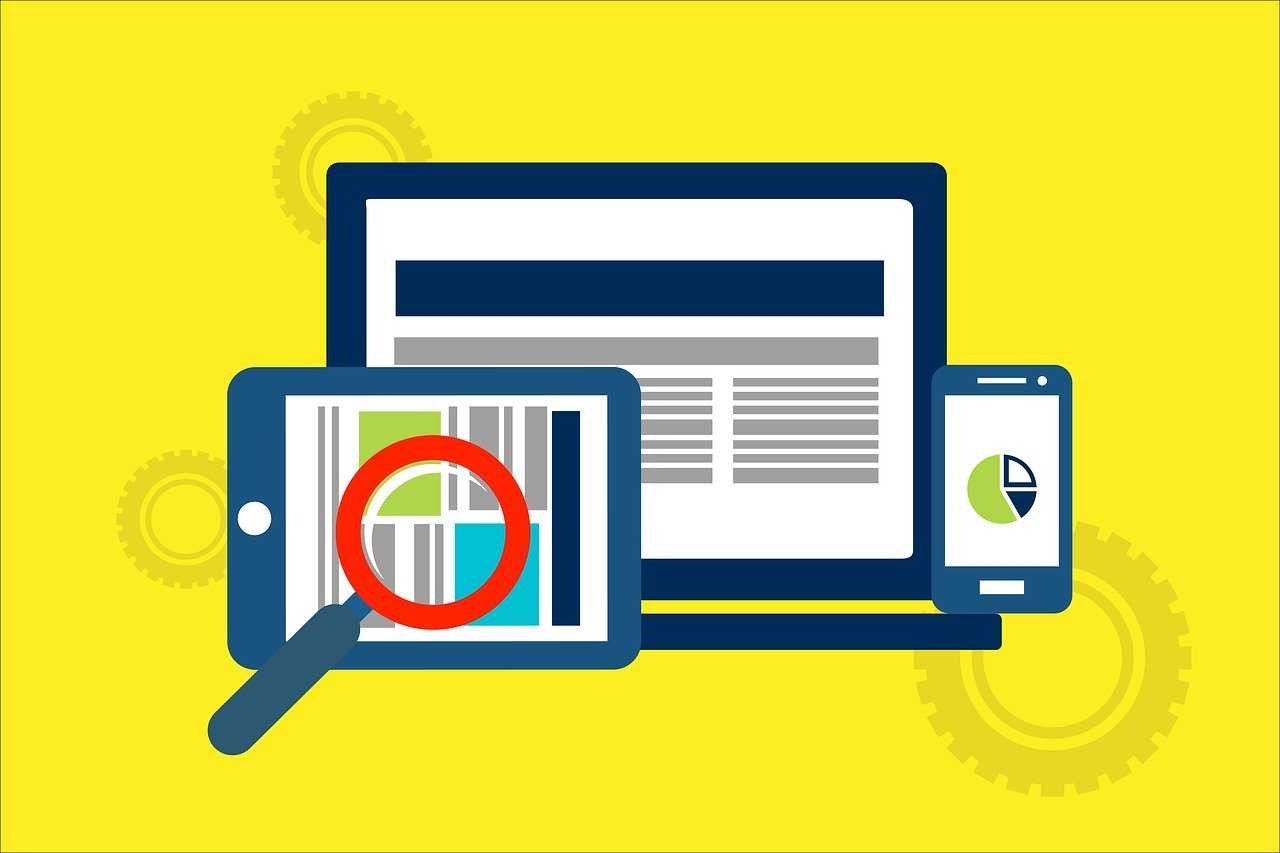
3. 设置TTL值,确保符合你的需求。
4. 最后点击“保存”或“提交”按钮,完成设置。
完成设置后,DNS解析并不会立即生效。通常情况下,新的解析记录需要几分钟到24小时不等的时间才能完全生效。如果你希望尽快看到效果,可以尝试清除浏览器的缓存,或者在本地刷新DNS缓存以加速这一过程。
总的来说,更改网站服务器的DNS解析并不是一件复杂的事情,只要按照上述步骤一步步操作即可。不过,在实际操作中,有一点需要特别注意:DNS解析的修改可能会影响到网站的正常访问,因此在操作前最好做好备份,并制定好应急方案,以防因配置错误导致网站无法访问的情况发生。
DNS解析在网站管理和维护中扮演着不可或缺的角色,熟练掌握其设置方法对每一位网站管理员来说都至关重要。希望这篇文章能为你提供一些实用的帮助,让你在管理DNS解析时更加得心应手。







